iphone4sから7(SIMフリー版)に切り替える際、通信会社も「ソフトバンク」から「UQモバイル」へと乗り換えました。
その際の 一連の移行作業を記事にしています。
今回は 第5回「SIMカードをiphoneに挿入する方法」の紹介です。
記事の目次
はじめに(ここで行う作業の概要)
この記事では、SIMカード到着後に行う設定として、まず手始めに SIMカードの挿入方法を紹介します。
SIMカードの中身を確認する
SIMカードは宅配便で届きます。
わたしの場合は、申し込みから2日程度で届きました。

受取時にはサインが必要になりますので、留守がちな方は注意が必要です。
SIMカードは、クレジットカード大のカードから切り離して使用します(※切り取り方などは後で説明します)。

SIMカードをiphone用に整形する
次に SIMカードをiphone7に装着していくわけですが、届いたままの状態では挿入ができません。
自分でSIMカードの大きさを調整する必要があります。
Nano-SIMサイズに変更する
SIMカードは、使用する端末によって大きさが異なります。
iphone7の場合は「Nano-SIM」という大きさになるため、届いたカードの大きさを自分で整形します。
iphone や iPad で使われている SIM カードのサイズを調べる
お使いの iphone や iPad (Wi-Fi + Cellular) にどの SIM カードが使われているかを調べるには、以下のリストを参照してください。
整形作業を行なう前の注意点
作業時はSIMの金属部分に手が触れないようにビニール手袋などをつけて作業を行ないましょう。
かなり小さい部品ですので、慎重な作業が必要です。
整形は自分の手で行います
最初はハサミかカッターで切り取るのかと思いましたが、説明書を読んだところ 手で作業することが判明。
カード自体にあらかじめ 切込みが入っているため、少し力をいれると 簡単にサイズ調整が行えます。

説明書の下部に細かい字で切り取り方の説明がありますので、そちらに従って、慎重に切り離しを行ってください。
いきなりNano-SIMサイズは取り出せないので、少しづつサイズを小さく切り出していくような要領です。
最終的にはこんな感じになります。
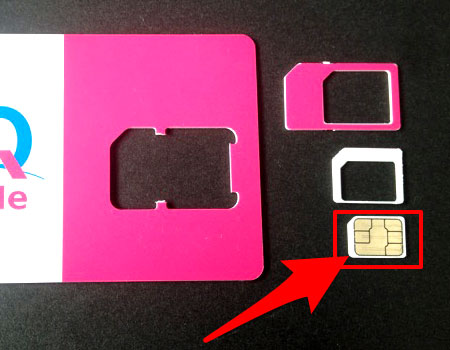
ひとまず、SIMカードは大事に保管しておきます。
iphoneにSIMカードを挿入する
続いて iphone7にSIMカードを挿入していきましょう。
挿入スロットの開き方
iphoneの挿入スロットは素手では開けることができません。
iphoneに付属してくるこちらの部品を使います。

iphone右側側面の小さな穴に、金具の先を差込み、少し強めにグッと押し込むと・・・

ポチッとスロットが飛び出してきますので、これを取り出します。

SIMカードを挿入する
そして 先ほど大きさを調整したSIMカードをはめ込みます。
小さいものなのでやや作業が大変ですが、形を合わせてはめ込むだけです。

あとはスロットを元に戻して、奥まではめ込めば終了です。

作業は慎重に行いましょう。
以上で、SIMカードの挿入は終了です。
次回は、第6回「iphone7のアクティベートとデータの復元」です。







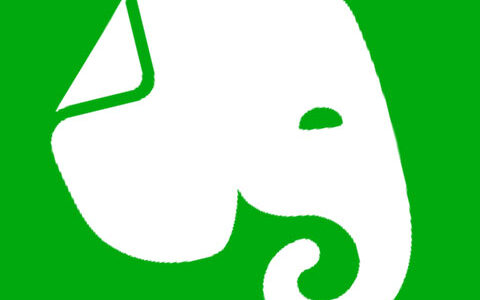
コメントを残す